这篇文章对应的是已经有点git基础,即已经完成git安装和配置,但是对使用git完成对本地文件管理的步骤不太熟悉的人观看。如果需要零基础版本我有空会发布另一篇文章
第一步:创建一个git版本库
-
首先在本地新建一个文件夹用于存放需要被管理的文件,右击会显示 Git Bash Here
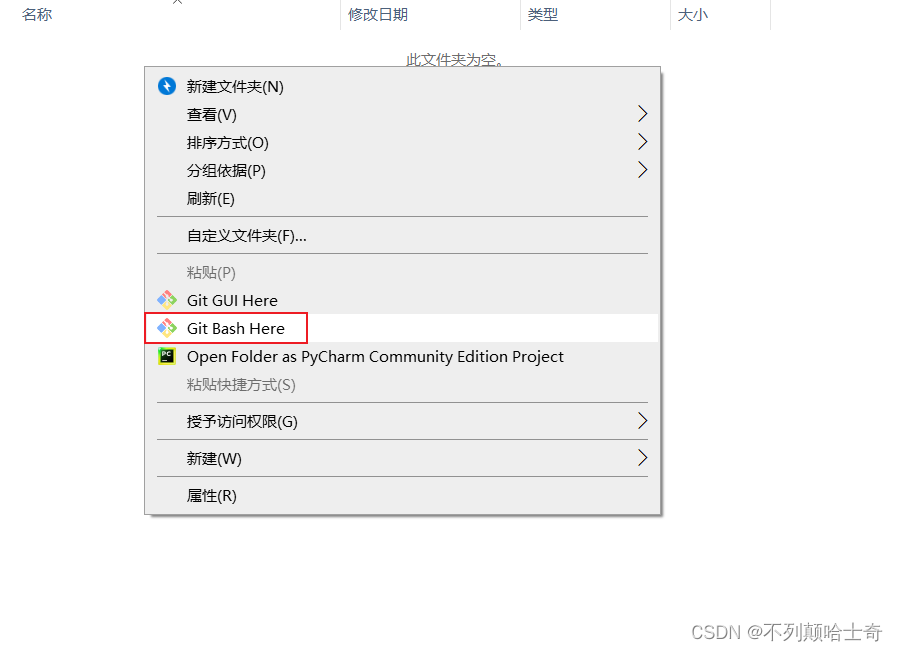
-
点击他会进入git命令窗口,我们要做的就是初始化本地仓库,输入命令
git init
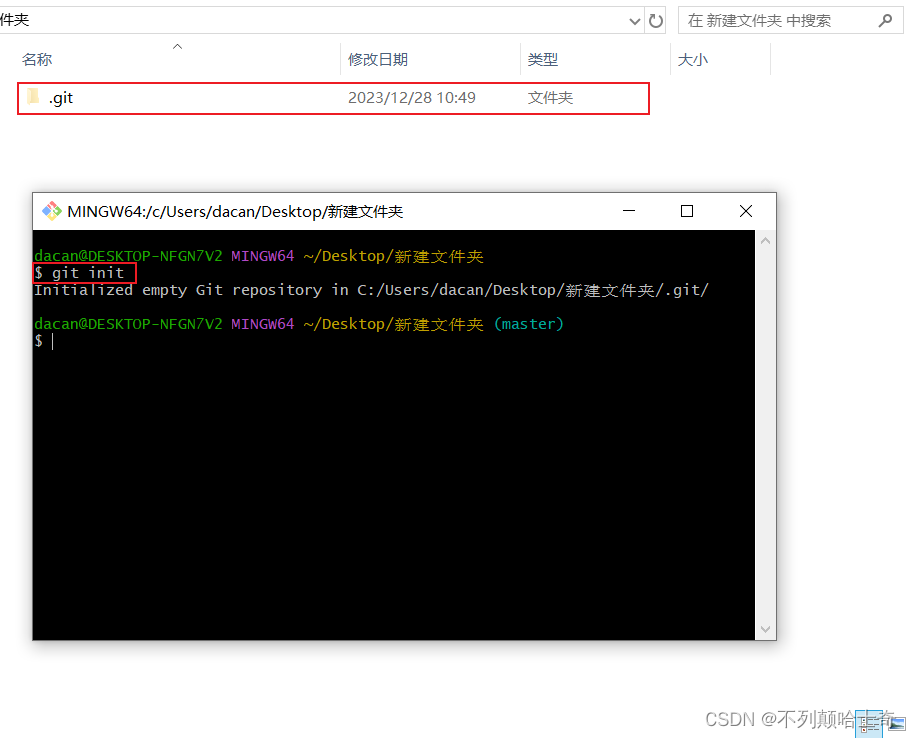
可以看见原本空的文件夹出现了一个 .git 的隐藏文件,如果看不见要么就是命令出问题了,要么就是你没打开显示隐藏文件夹,点击文件夹上方的查看,在右下角勾选隐藏的项目即可观察到隐藏的文件
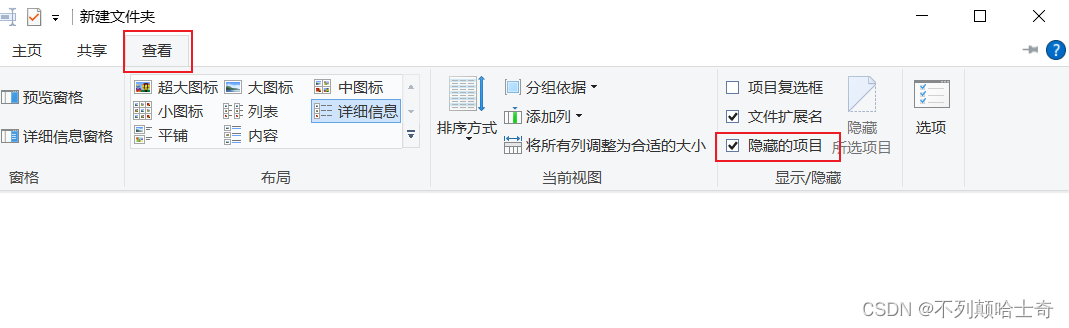
第二步:将文件添加到版本库
-
这时候就可以书写代码或者把需要使用 git 管理的文件放入这个文件内,比如我暂放了一个index的文本
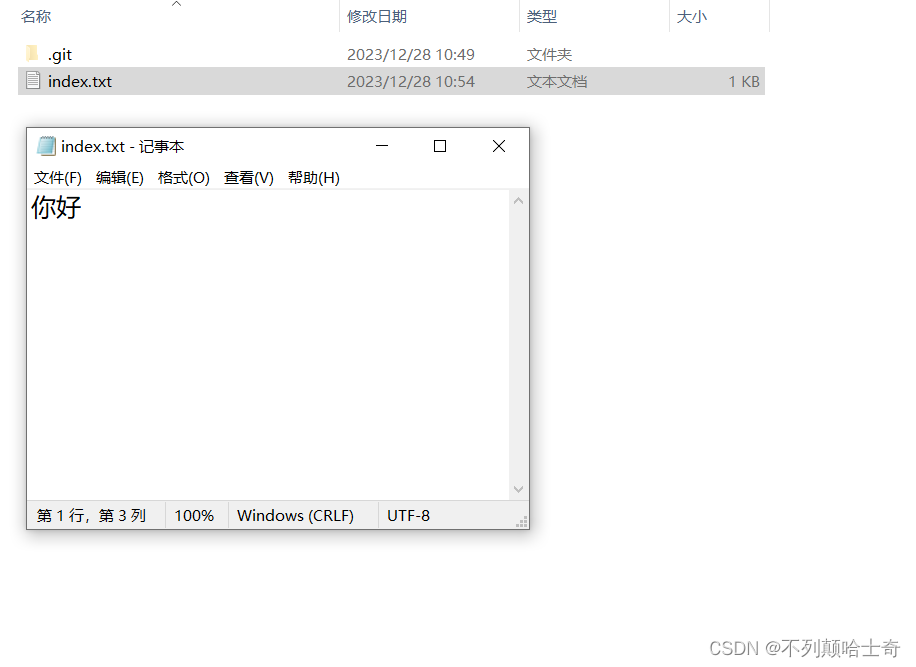
-
接着需要将文件添加到暂存区
git add Readme.md // 添加单个文件到暂存区
git add . // 将当前目录下所有修改添加到暂存区
注:空文件是不会被添加至暂存区的

- 将暂存区中的文件,提交到仓库中
git commit // 如果暂存区有文件,则将其中的文件提交到仓库
git commit -m 'your comments' // 带评论提交,用于说明提交内容、变更、作用等
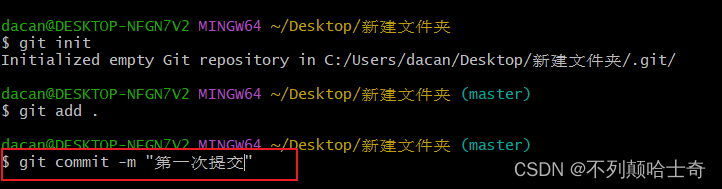
第三步:设置远程仓库
- 创建账号
如果没有远程仓库的建议自己创建一个账号,一般使用Gitee或者GitHub比较多,我用的是Gitee:https://gitee.com/ - 在创建账号后新建一个用于存储文件的仓库
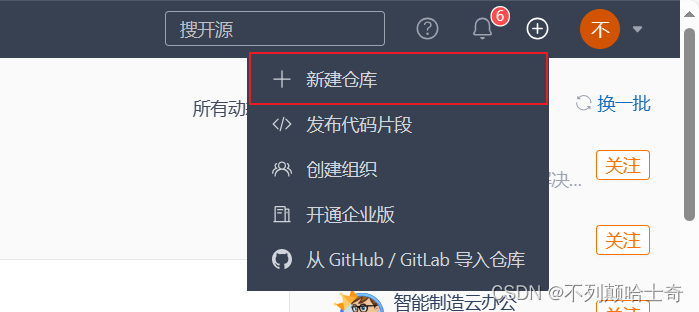
- 设置仓库的参数
一般没有需要特别设置的东西,书写名称后即可直接创建

创建成功后下面详细说明了创建git文件的步骤,我们提前创建了git仓库所以可以直接跳过
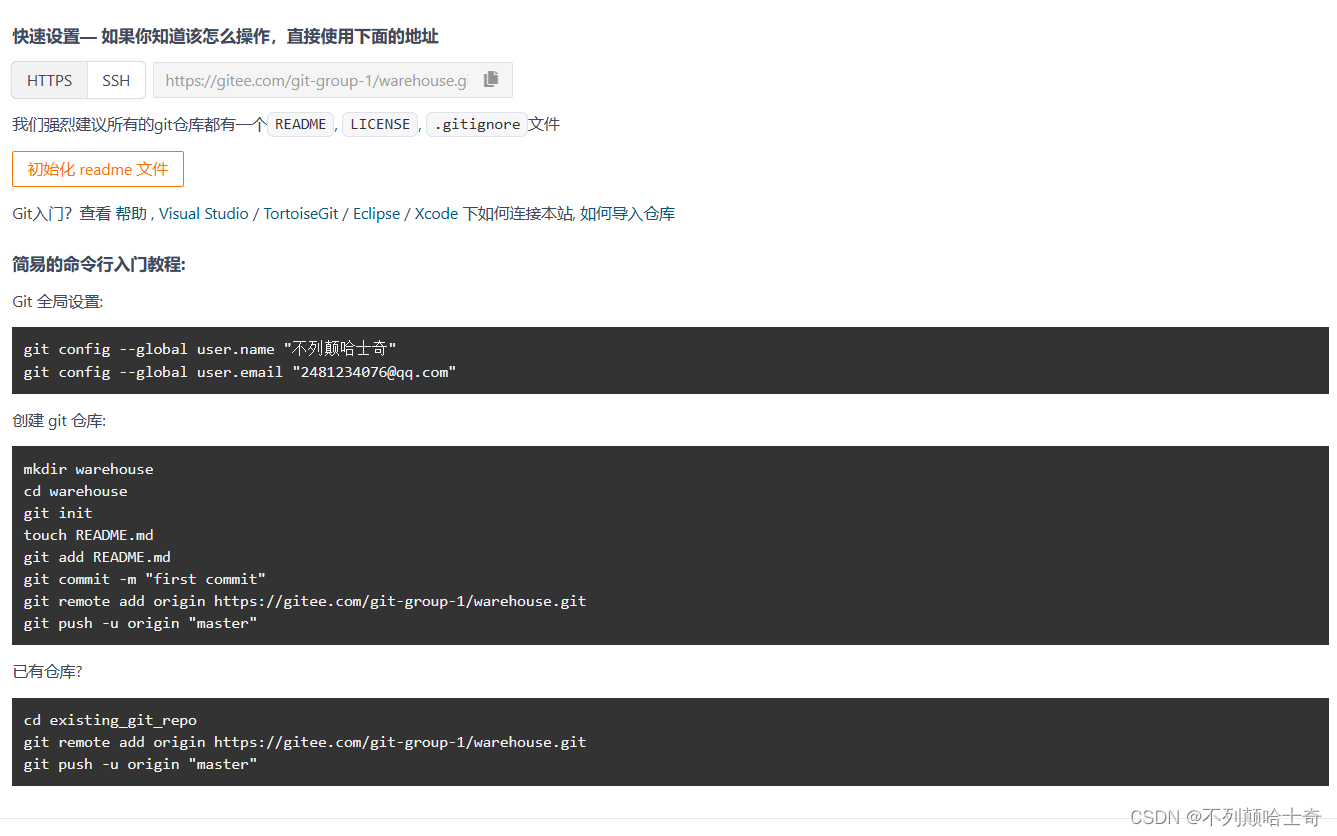
第四步:关联远程仓库
- 选择需要的地址
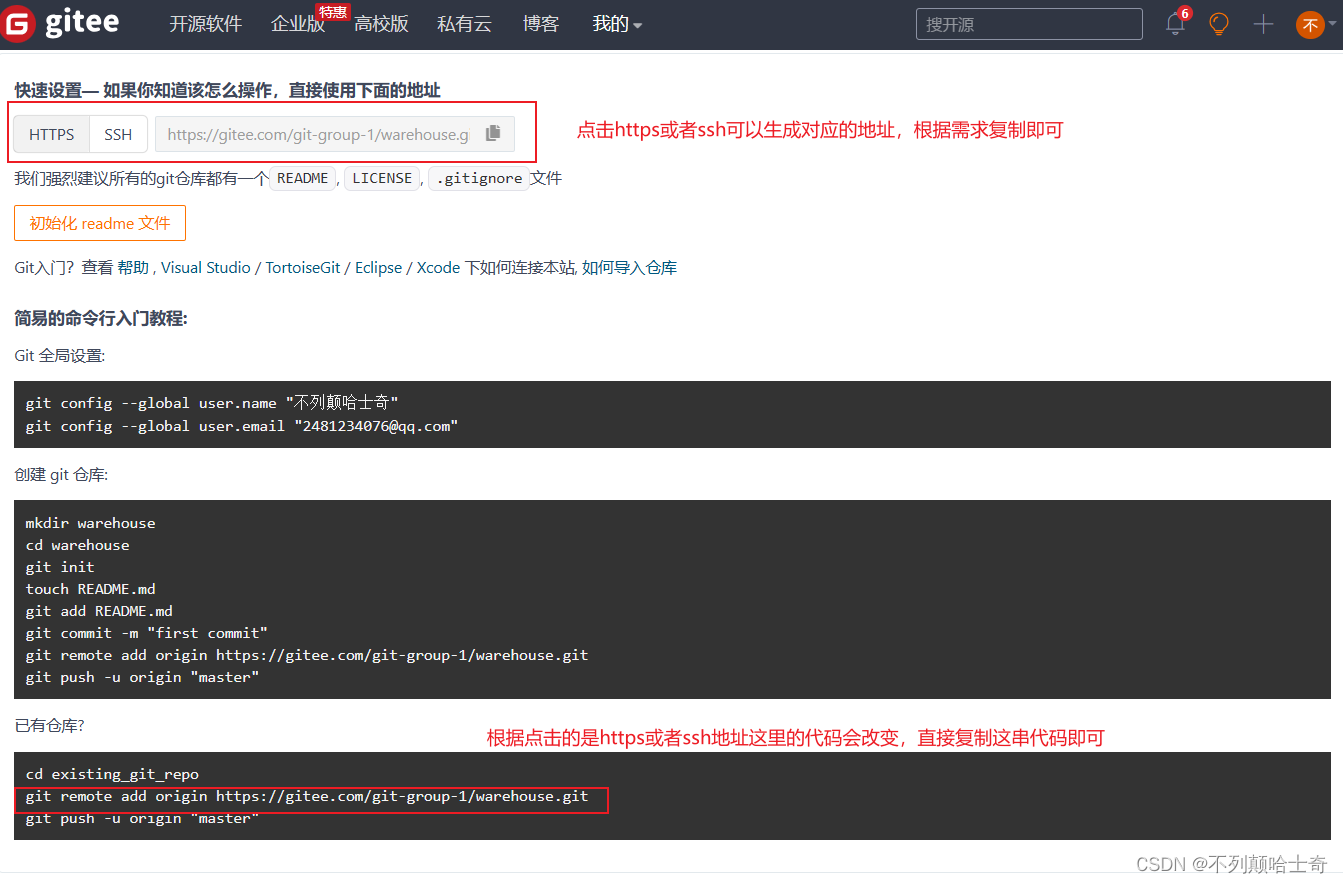
- 在本地进行关联
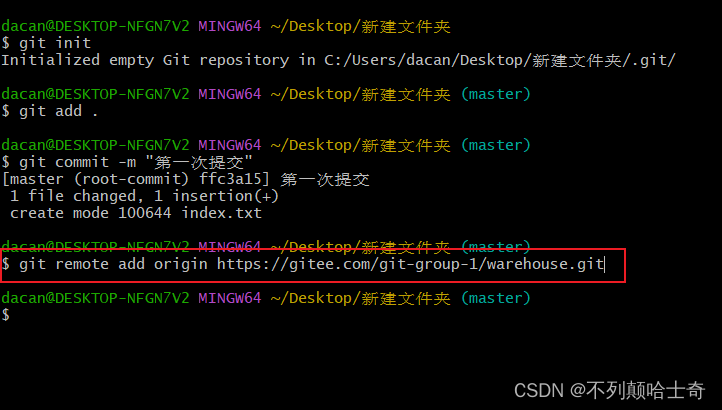
- 同步分支
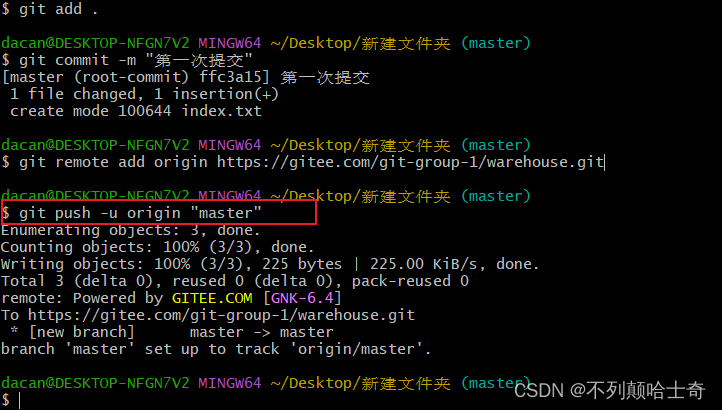
刷新gitee发现页面变了
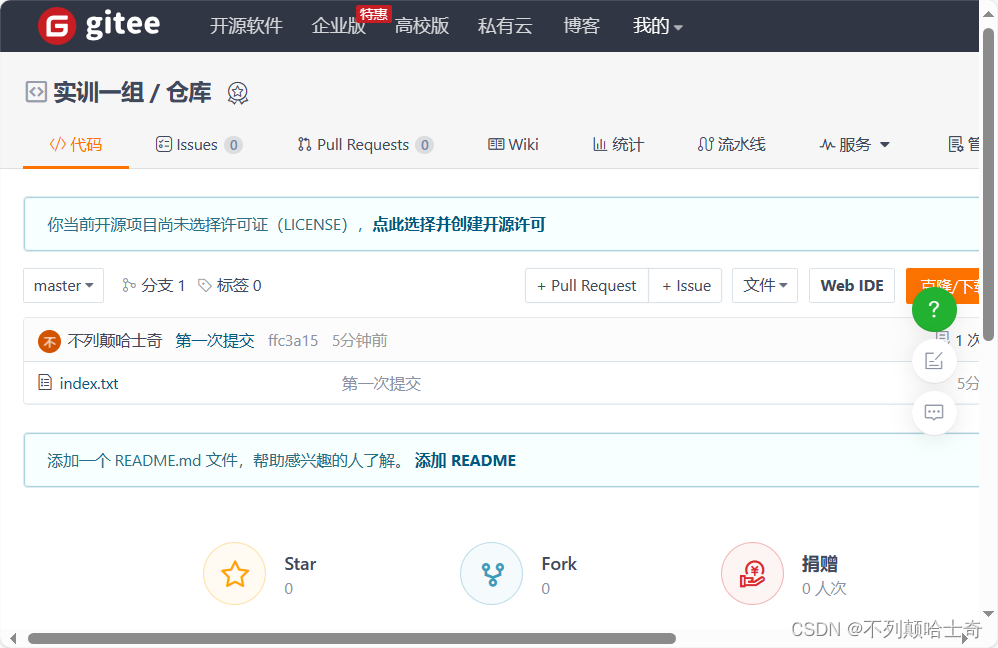
在本地书写的代码上传成功 - 解释
第四步中的第一节第二个框其实就是我下两步的代码,他们的意思分别是仓库别名和仓库地址

第二距代码的意思分别是仓库别名,需要提交的分支名,当前分支名

第五步:后续更新
如果后续有代码或文件进行增删改那么可以通过下面的步骤把文件同步更新到远程仓库
1.如我在本地新建了一个文件夹,里面放了一个index2.text文本

2. 同样需要打开 Git Bash Here 在里面输入命令
git add .
git commit -m "第二次提交"
git push

第一句代码为:提交所有代码到暂存区
第二句代码为:提交代码到git仓库并说明提交内容
第三句代码为:推送至远程仓库
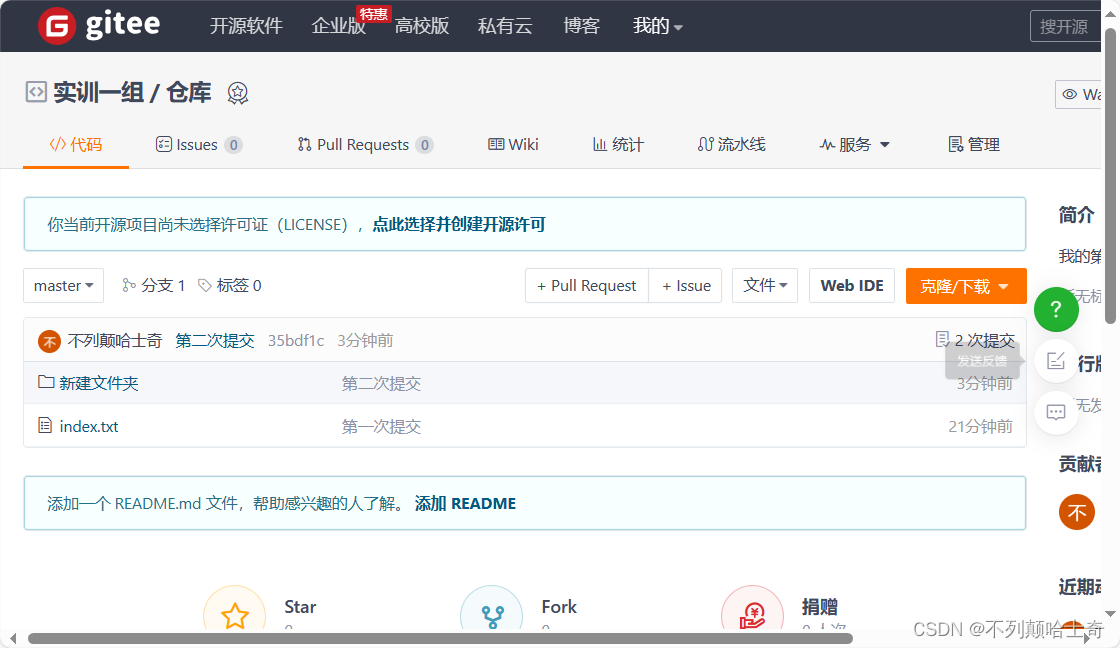
刷新后远程仓库即可完成更新
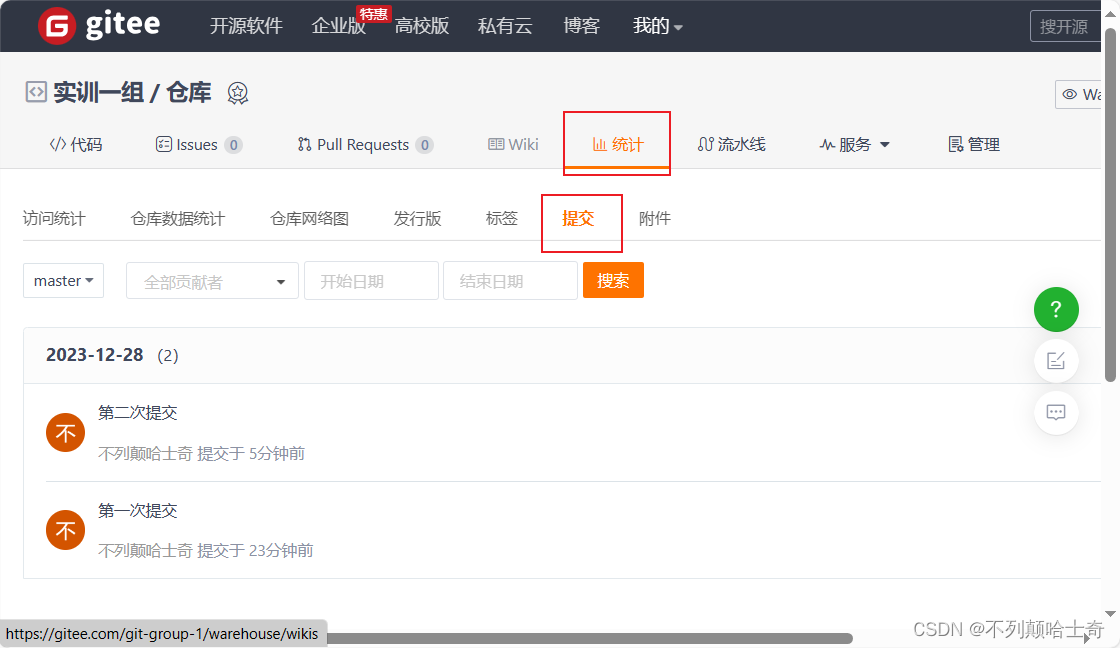
在统计 => 提交内可以看见自己所有提交的版本和自己对其提交内容的解释





















 624
624











 被折叠的 条评论
为什么被折叠?
被折叠的 条评论
为什么被折叠?








